仕事でもプライベートでも、
「うっかり保存しないまま閉じちゃった…」
「PCが突然落ちて、さっきの作業がなかったことに…」
そんな経験、ありませんか?
この記事では、WordやExcelで保存し忘れたデータを復元する方法と、二度と同じミスを繰り返さないための対策を、初心者にもわかりやすくまとめました。
自動回復ファイル(オートリカバリ)を探す
Microsoft Officeには、一定間隔で自動保存してくれる「オートリカバリ」という機能があります。
▼ 回復手順(Excel・Word)
- Excel(またはWord)を開く
- ファイルから一番下の「オプション」をクリック
- 「保存」を選択
- 「自動回復用ファイルの場所」に載っているアドレス先にファイルがある
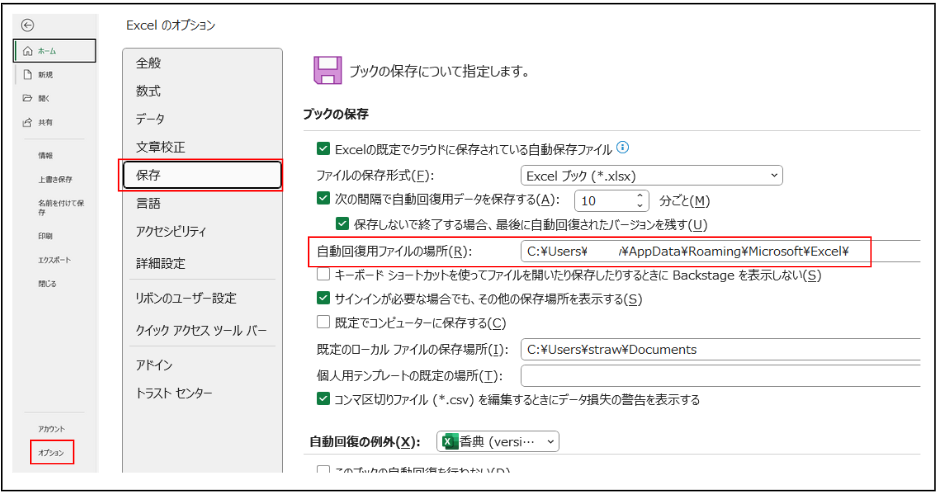
💡 保存先の場所:
C:\Users\ユーザー名\AppData\Local\Microsoft\ExcelC:\Users\ユーザー名\AppData\Local\Microsoft\Word私のExcelとWordは上記の場所になっていました。
人によって違いがあるかもしれないのでしっかり確認を!
一時ファイル(.tmpや~$ファイル)を探す
作業中、Officeは一時ファイル(テンポラリファイル)を作成しています。
これが残っていれば、手動でサルベージできることも!
▼ 手順
- エクスプローラーで以下のパスにアクセス
C:\Users\ユーザー名\AppData\Local\Temp .tmpや~$で始まるファイルを探す- 拡張子を
.docxや.xlsxに変更して開いてみる
[Ctrl + Z]で戻ることもある
エクスプローラーで「上書き保存しちゃった!」という直後であれば、
Ctrl + Z(元に戻す)でファイルの状態を戻せる場合もあります。
OneDriveを使っていればバージョン復元が可能
Microsoft 365などでOneDriveを使っている場合、過去の状態を復元できる「バージョン履歴」が使えます。
▼ 手順
- OneDriveでファイルを右クリック
- 「バージョン履歴」を選択
- 任意の時点のファイルを開き「復元」
ゴミ箱も要チェック!
意図せずファイルを削除していたというケースもあります。
まずはゴミ箱の中も確認してみましょう。
もう同じ失敗をしないために
オートリカバリ設定を見直そう
「ファイル」→「オプション」→「保存」から以下の項目を確認!
- ✅ 自動回復用データを保存する間隔(例:5分)
- ✅ 保存しないで終了した場合、最後の自動保存を保持する
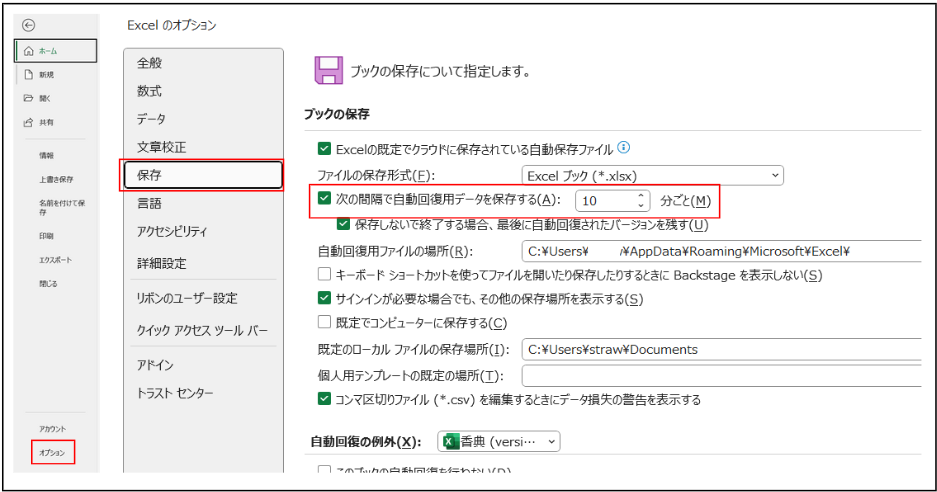
クラウド保存を使う(OneDriveやGoogle Drive)
- 自動保存が有効にできる
- 複数端末でも常に最新版が見られる
「名前を付けて保存」の習慣を
- 作業を始めたらすぐ保存!(仮タイトルでもOK)
Ctrl + Sを癖にしよう
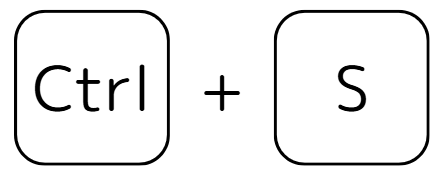
まとめ:保存していなくても、まだ手はある!
| 状況 | 試すこと |
|---|---|
| 保存せず閉じた | 自動回復用ファイル → フォルダのチェック |
| 上書きした | OneDriveのバージョン履歴 / Ctrl + Z |
| フリーズ・クラッシュした | Tempフォルダの.tmpや~ファイルを確認 |
| 消したかも…? | ゴミ箱をチェック |
最後に一言
「まだ大丈夫」は、もう大丈夫じゃないかも!
思い出したらすぐ、Ctrl + S!




コメント